نحوه یافتن رمز عبور Wi-Fi بر روی ویندوز یا مکبوک
احتمالا یک سیستم ویندوز یا مکبوک دارید که در حال حاضر به شبکه بیسیم وصل شده است، در مطلب امروز قصد داریم به شما آموزش دهیم که چگونه رمز عبور فراموش شده خود را بازیابی کنید. دستورالعملهای زیر را دنبال کنید تا به راحتی رمز عبور فراموش شده را بیابید.
نحوه پیدا کردن رمز عبور Wi-Fi در ویندوز
اگر از سیستم ویندوز ۱۰ استفاده میکنید و رمز عبور Wi-Fi خود را فراموش کردهاید. برای بازیابی رمز عبور مراحل زیر را دنبال کنید:
- روی منوی استارت کلیک کنید.
- در منوی سمت چپ روی Settings ضربه بزنید.
- اکنون، پنجره تنظیمات ویندوز باز میشود، Network & Internet را برگزینید.
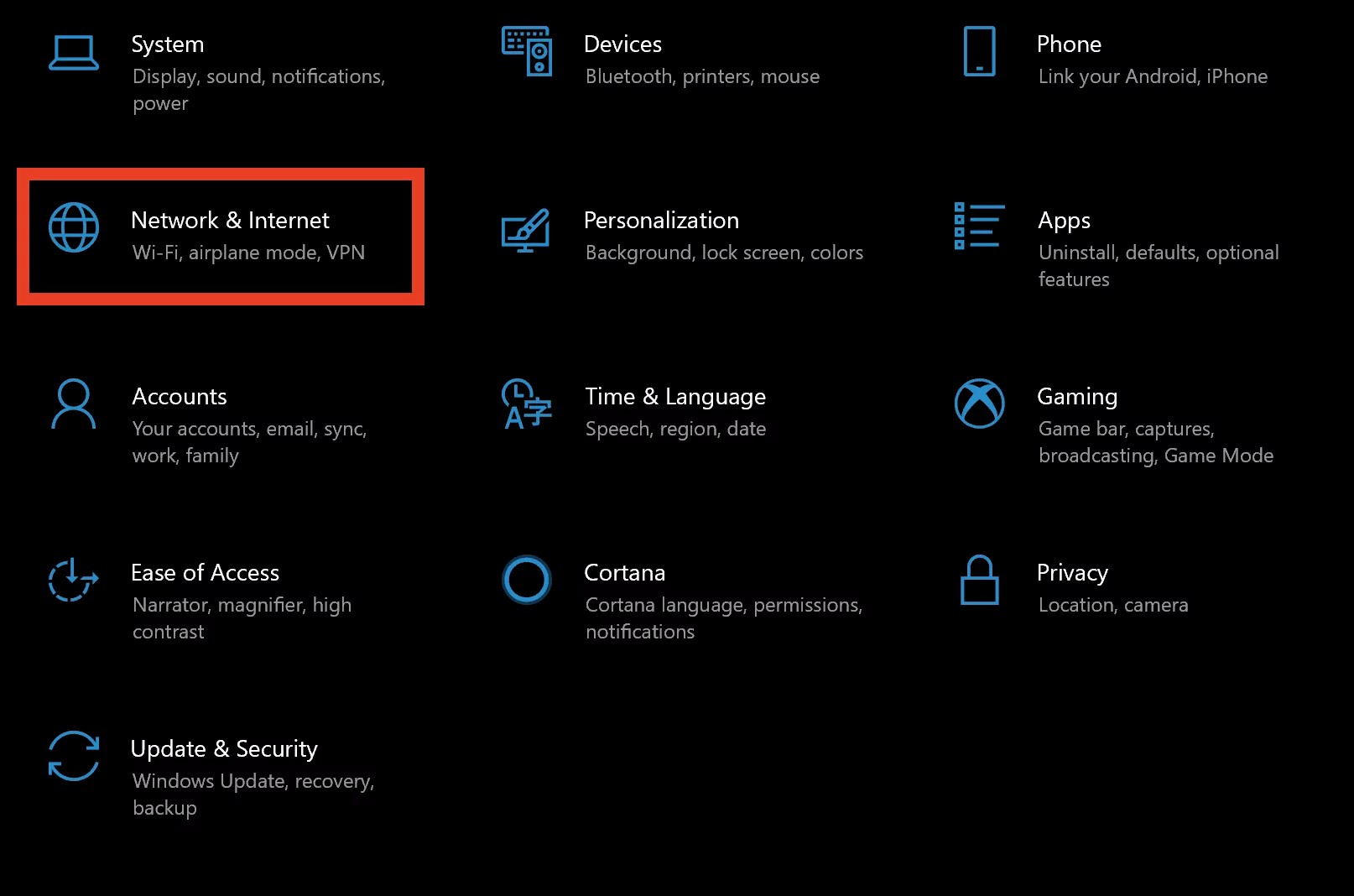
- سپس، در قسمتChange your network settings، گزینه Network and Sharing Centerرا انتخاب کنید.
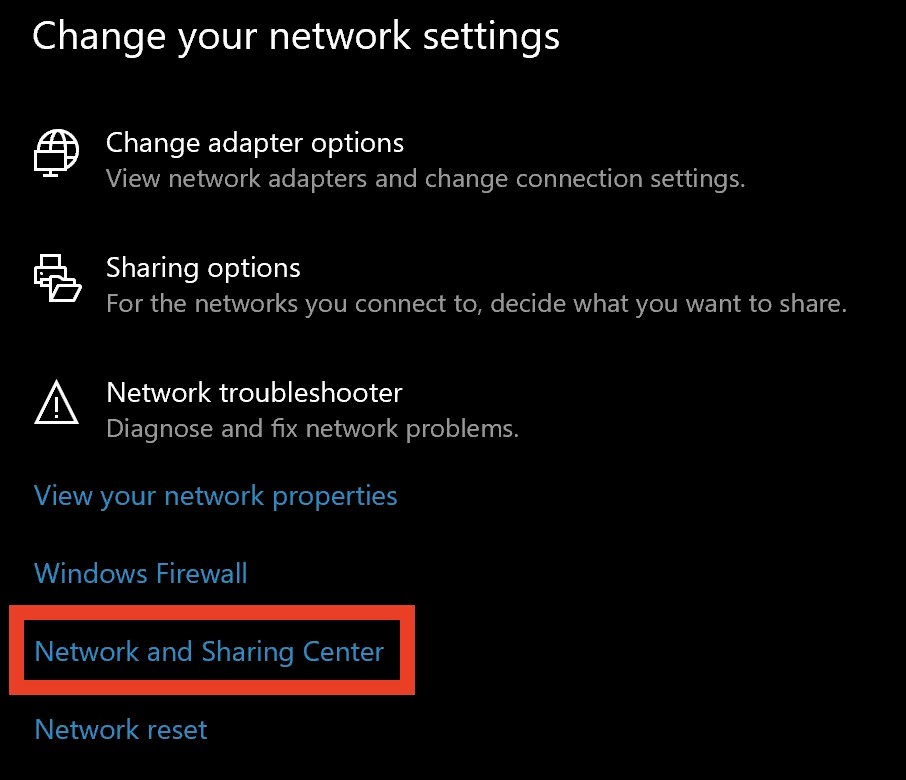
- در پنجره Network and Sharing Center که ظاهر میشود، نام شبکه Wi-Fi خود را انتخاب کنید.
- در پنجره جدیدی که ظاهر میشود، گزینه Wireless Properties را انتخاب کنید.
- در آخر، تب Security را انتخاب کنید و برای نمایش دادن رمز عبور Wi-Fi گزینه Show Characters را انتخاب کنید.
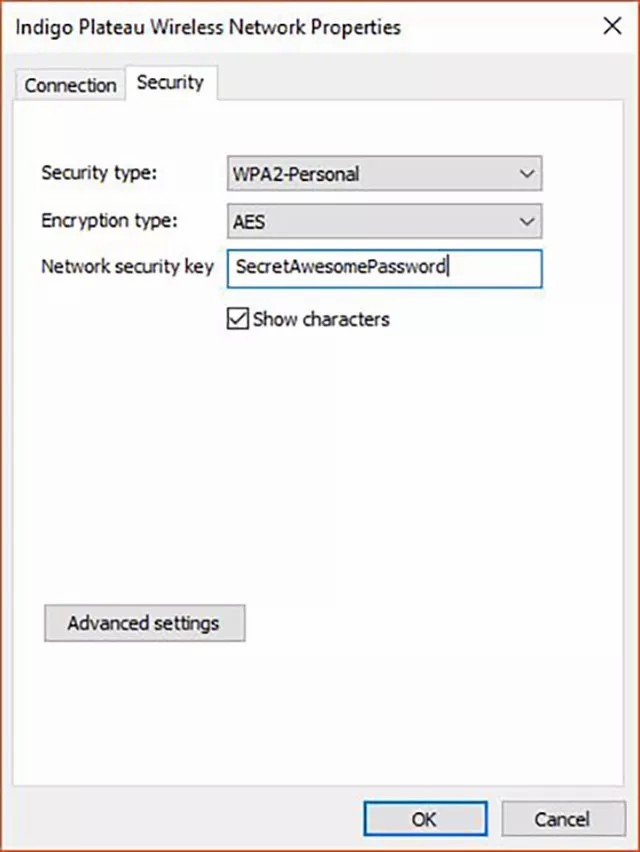
- کار شما به اتمام رسید!
نحوه پیدا کردن رمز عبور Wi-Fi در ویندوز ۷ و ۸
در صورتی که سیستم شما ویندوز ۸ یا ویندوز ۷ را اجرا میکند، مراحل زیر را دنبال کنید تا رمز عبور شبکه Wi-Fi خود را بازیابی کنید.
- روی منوی استارت کلیک کنید.
- در نوار جستجوی منوی استارت، عبارت Network and Sharing Center را تایپ کنید و Enter بزنید.
- در پنجره Network and Sharing Center که ظاهر میشود، نام شبکه Wi-Fi خود را انتخاب کنید.
- در پنجره جدیدی که ظاهر میشود، گزینه Wireless Properties را انتخاب کنید.
- در آخر، تب Security را انتخاب کنید، سپس گزینه Show Characters را برای نشان دادن رمز عبور Wi-Fi خود انتخاب کنید.
نحوه پیدا کردن رمز عبور Wi-Fi در مکبوک
اگر از سیستم عامل (Mac OS) استفاده میکنید و رمز عبور Wi-Fi خود را فراموش کردهاید، مراحل زیر را دنبال کنید.
- ابتدا در صفحه کلید به طور همزمان دکمه Command و Space را بفشارید، تا بخش جستجوی Spotlight اجرا شود.
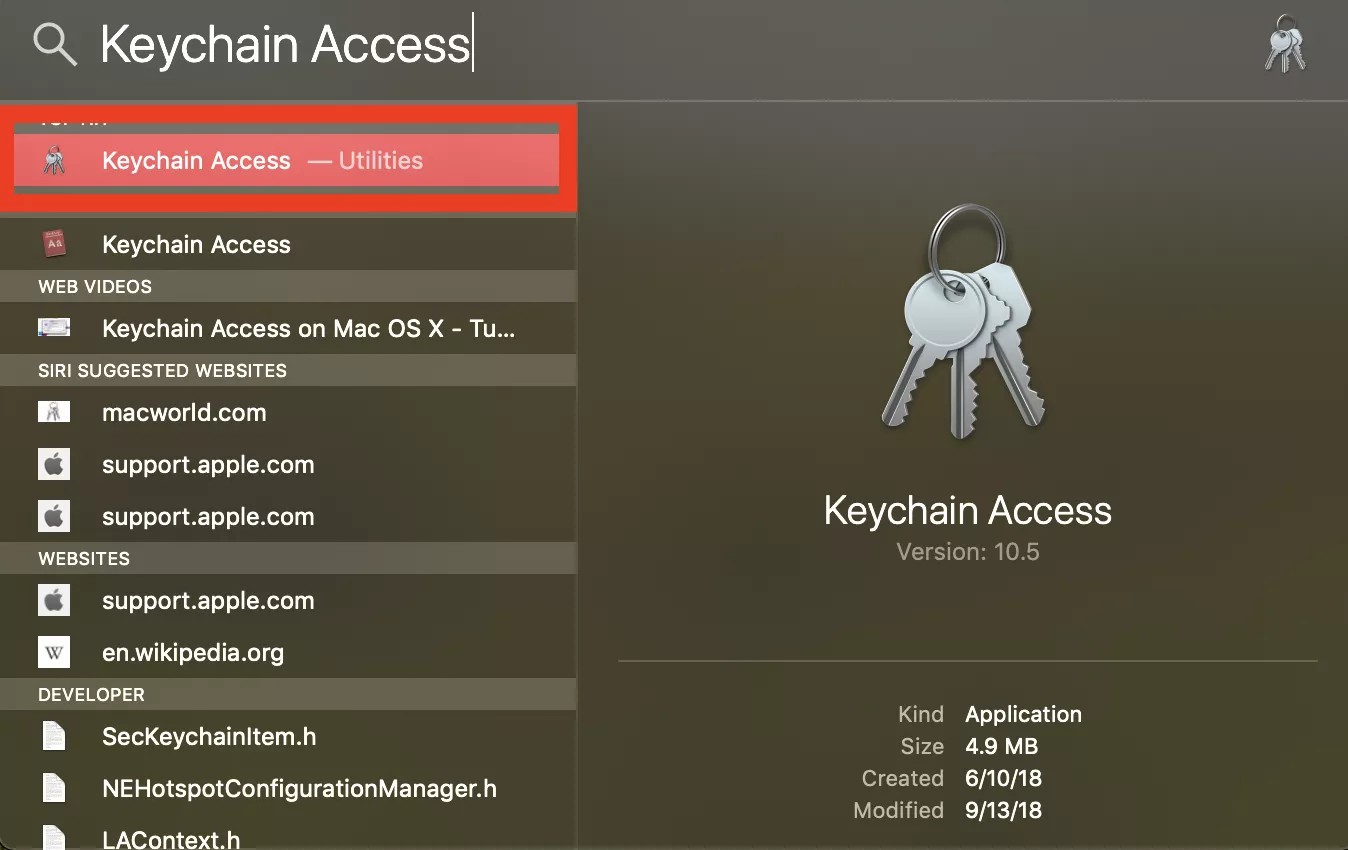
- سپس، عبارت Keychain Access را تایپ کنید و اینتر بزنید تا برنامه باز شود.
- در پنجره جدید که ظاهر میشود، در بخش Keychains روی گزینه System کلیک کنید.
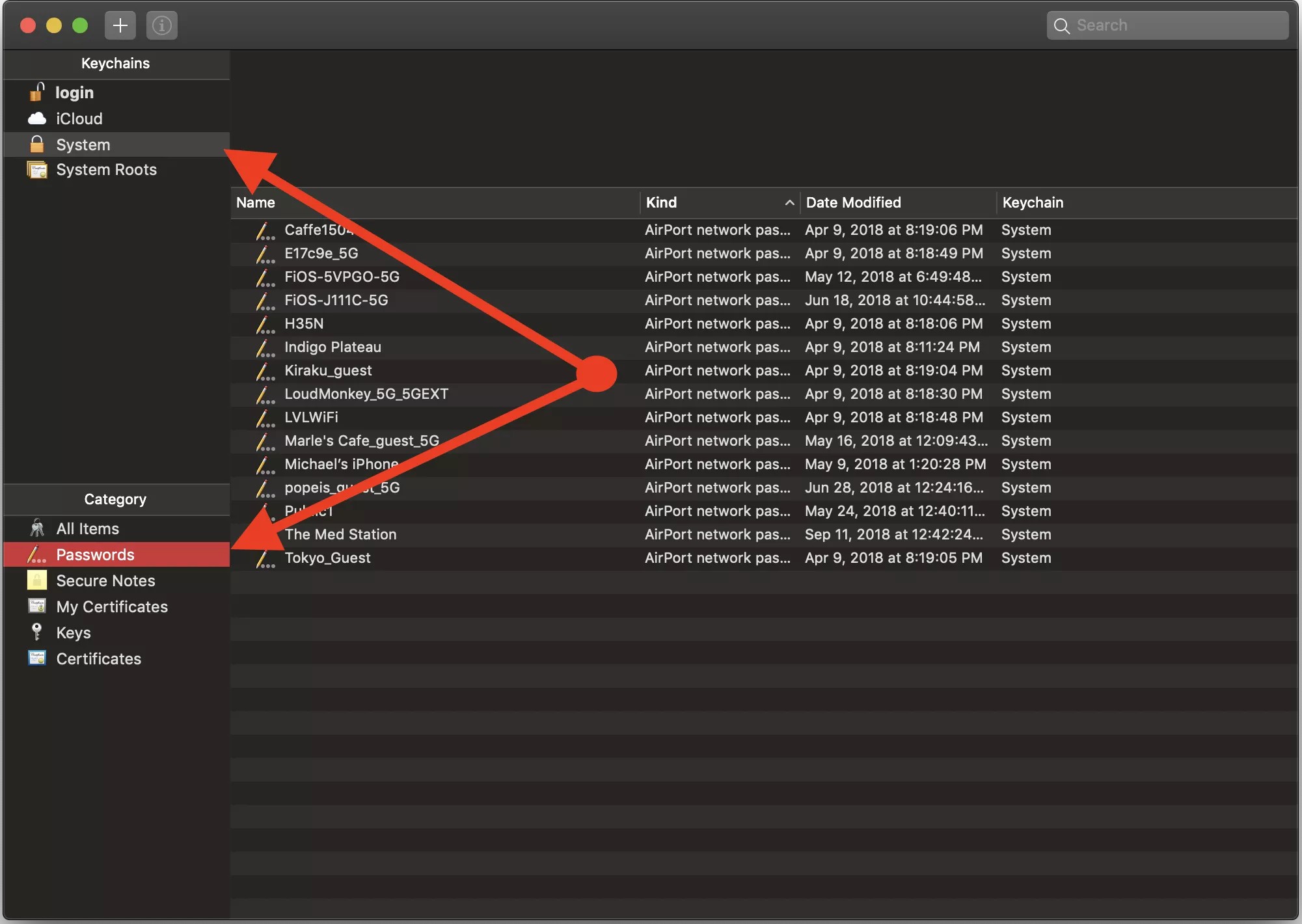
- در منوی سمت چپ بخش Category روی گزینه Passwords ضربه بزنید.
- در سمت راست پنجره، یک لیست از تمام رمزهای ذخیره شده توسط مک را مشاهده خواهید کرد. نام شبکه شبکه Wi-Fi خود را تعیین و روی آن دابل کلیک کنید تا تنظیمات مربوطه باز شود.
- در پنجره ظاهر شده، روی کادر Show password کلیک کنید. اکنون، از شما خواسته میشود نام کاربری و رمز عبور مک خود را وارد کنید و در ادامه روی Allow کلیک کنید.
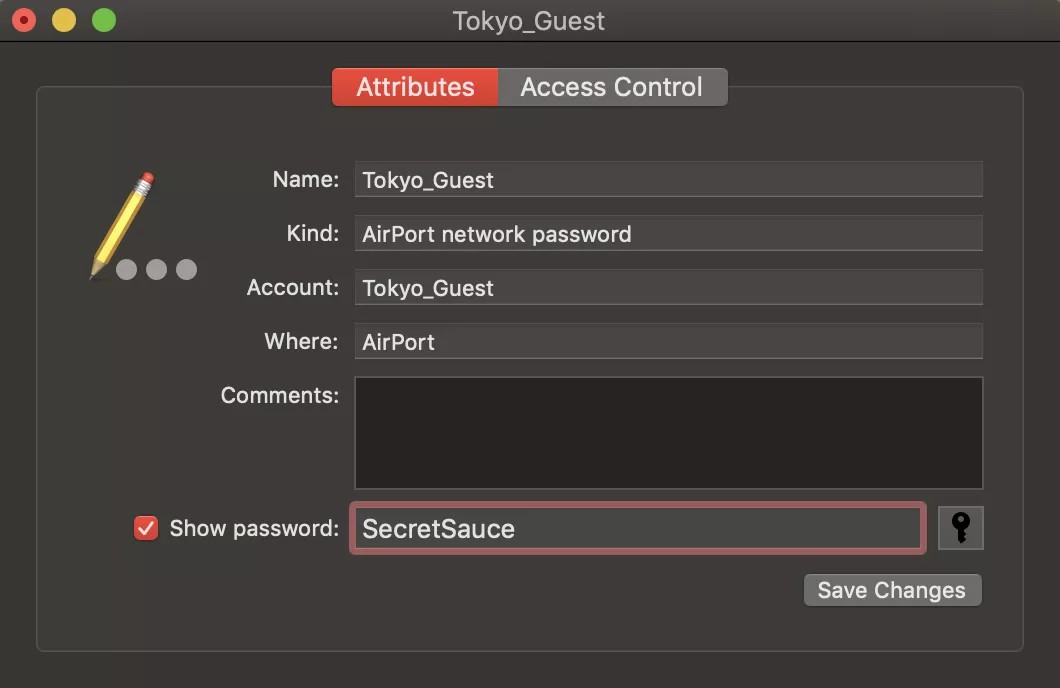
همانطور که مشاهده کردید، به راحتی با دنبال کردن مراحل بالا میتوانید رمز عبور فراموش شده ویندوز و مک را بازیابی کنید.
